
การรักษาด้วยไฟล์มัลติมีเดียในขณะนี้กำลังกลายเป็นงานที่คนส่วนใหญ่เข้าถึงได้ มาพูดถึง วิดีโอ เสียงใน MP3 หรือ ภาพถ่าย การแก้ไขการแปลงและการปรับแต่งนั้นง่ายกว่าที่เคย
นี่คือส่วนใหญ่เนื่องจากความจริงที่แตกต่างกัน นักพัฒนาแอปพลิเคชัน พยายามทำให้สิ่งต่างๆง่ายขึ้นสำหรับเรา โปรดจำไว้ว่าเพียงไม่กี่ปีที่ผ่านมางานเหล่านี้ จำกัด เฉพาะมืออาชีพเพียงไม่กี่คนเท่านั้น นอกจากนี้ซอฟต์แวร์ที่จำเป็นสำหรับทั้งหมดนี้ก่อนหน้านี้ไม่สามารถใช้ได้กับทุกคนโดยเฉพาะในราคาของมัน
อย่างไรก็ตาม เทคโนโลยี ในเรื่องนี้มีความก้าวหน้าอย่างมากโดยเฉพาะอย่างยิ่งเนื่องจากบางอย่าง ซอฟต์แวร์ นักพัฒนา ในขณะเดียวกันเราไม่สามารถทิ้งอุปกรณ์ที่มีอยู่ในขณะนี้ได้ สิ่งเหล่านี้ทำให้เราจัดการกับไฟล์มัลติมีเดียขนาดใหญ่ได้โดยไม่มีปัญหาอะไรที่คิดไม่ถึงเมื่อไม่กี่ปีที่ผ่านมา แม้ว่าโดยปกติเราจะพูดถึงไฟล์วิดีโอหรือภาพถ่าย แต่ในกรณีนี้เราจะเน้นไปที่ไฟล์ เสียง.
โดยเฉพาะอย่างยิ่งเราจะพูดคุยเกี่ยวกับการรักษาไฟล์ตัวแทนมากที่สุดของภาคนี้เป็นที่นิยม MP3 . สิ่งเหล่านี้ถูกใช้ในภาคส่วนและอุปกรณ์จำนวนมากอย่างที่คุณส่วนใหญ่ทราบกันดีอยู่แล้ว นั่นคือเหตุผลที่ความสามารถในการแก้ไขงานต่างๆกับพวกเขาจะได้รับการชื่นชมอย่างมาก ยิ่งไปกว่านั้นในกรณีนี้เราสามารถดำเนินการเหล่านี้ได้อย่างง่ายดายและไม่มีภาวะแทรกซ้อน
ดังนั้นเราจะพูดถึงแอปพลิเคชันที่เน้นการอนุญาตให้เราลบแยกคัดลอกหรือตัดบางส่วนของ MP3 ด้วยวิธีนี้เราจะมีความเป็นไปได้ที่จะสร้างประเพณีของเราเอง ไฟล์เสียง. ต่อมาเราสามารถใช้สิ่งเหล่านี้ในโปรเจ็กต์มัลติมีเดียของเราเองเพื่อ สร้างเพลงหรือเป็นทำนองบนมือถือตัวอย่างเช่น
แก้ไข MP3 ของคุณจากเว็บเบราว์เซอร์ด้วยโปรแกรมแก้ไขเสียง
โดยเฉพาะเราจะพูดถึงเว็บแอปพลิเคชันฟรีที่คุณสามารถทำงานได้โดยตรงจากเบราว์เซอร์ นี่คือแอพที่เรียกว่า โปรแกรมแก้ไขเสียง ซึ่งตามความหมายของชื่อจะเน้นไปที่การแก้ไขไฟล์เสียง ดังนั้นสิ่งที่เราต้องทำเพื่อเริ่มต้นใช้งานก็คือการเข้าถึง URL
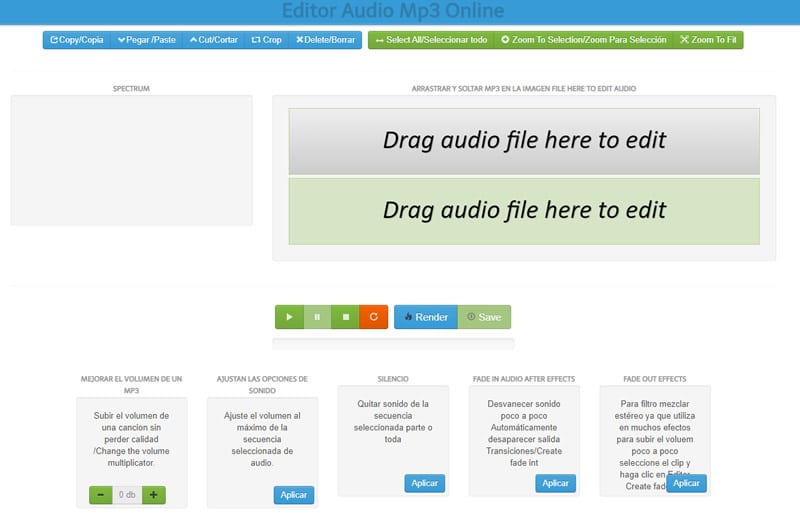
เมื่อมาถึงที่นี่เราจะต้องลากไฟล์ในรูปแบบ MP3 ที่เราจะจัดการกับโดยตรง อินเตอร์เฟซ ราคาเริ่มต้นที่ windows Explorer. จากนั้นจะเป็นช่วงที่คลื่นที่สอดคล้องกับเสียงของไฟล์จะปรากฏในหน้าจอที่เป็นตัวแทน หากต้องการบอกว่าแอปพลิเคชันมีเครื่องเล่นของตัวเองแม้ว่าจะเริ่มต้นด้วยรุ่นเราจะต้องเลือกด้วยเมาส์ในส่วนที่ต้องการของคลื่น
เมื่อทำเครื่องหมายส่วนเสียงแล้วที่ส่วนบนซ้ายของอินเทอร์เฟซเราจะพบฟังก์ชันที่เราสามารถใช้ได้ที่นี่ ด้วยวิธีนี้เราจะพบปุ่มที่จะคัดลอก พาสต้าตัด ฯลฯ ดังนั้นเราจะดูว่าการสร้างองค์ประกอบของเราเองหรือแก้ไขการอัปโหลดในตอนแรกนั้นง่ายมาก เราจะไม่ต้องเล่นกับพวกนี้ ฟังก์ชั่นจากนั้นคลิกที่ "Render" และบันทึกผลลัพธ์จาก "บันทึก"
